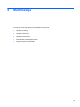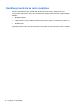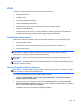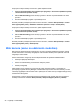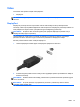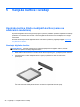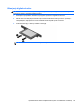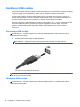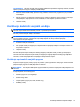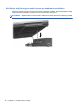Getting Started HP Notebook PC - Windows 7
Zvuk
Vaš računar pruža niz mogućnosti povezanih sa funkcijama zvuka:
●
Reprodukcija muzike.
●
Snimanje zvuka.
●
Preuzimanje muzike sa Interneta.
●
Izrada multimedijskih prezentacija.
●
Prijenos zvuka i slika uz pomoć programa za trenutačnu razmjenu poruka.
●
Programi za radiostreaming.
●
Izrada (prženje) audio CD-ova uz pomoć instaliranog optičkog pogona (samo na odabranim
modelima) ili opcionalnog vanjskog optičkog pogona (kupuje se posebno).
Podešavanje jačine zvuka
Zavisno od modela vašeg računara, jačinu zvuka možete podešavati uz pomoć sljedećih opcija:
● Dugmad za jačinu zvuka
●
Tipke prečice za jačinu zvuka (određene tipke koje se pritišću skupa sa tipkom fn)
●
Tipke za jačinu zvuka
OPOMENA! Da biste smanjili rizik od povreda, podesite jačinu zvuka prije nego stavite slušalice,
male slušalice ili naglavne slušalice. Dodatne sigurnosne informacije potražite u poglavlju
Obavještenja o propisima, sigurnosti i zaštiti životne sredine.
NAPOMENA: Jačinu zvuka također je moguće kontrolisati putem operativnog sistema i nekih
programa.
NAPOMENA: Pogledajte vodič Početak rada za informacije o tome kakve su kontrole jačine zvuka
dostupne na vašem računaru.
Provjera funkcija zvuka na računaru
NAPOMENA: Da biste postigli najbolje rezultate u snimanju, govorite izravno u mikrofon i snimajte
zvuk u okruženju u kojem nema pozadinske buke.
Za provjeru funkcija zvuka na računaru, pratite sljedeće korake:
1. Odaberite Start (Početak) > Control Panel (Upravljačka ploča) > Hardware and Sound
(Hardver i zvuk) > Sound (Zvuk).
2. Kada se otvori prozor Sound (Zvuk), kliknite karticu Sounds (Zvuci). Pod opcijom Program
Events (Programski događaji), odaberite neki zvučni događaj, na primjer kratki zvučni signal ili
alarm, a zatim kliknite dugme Test (Testiraj).
Trebali biste čuti zvuk iz zvučnika ili iz priključenih slušalica.
Zvuk 25